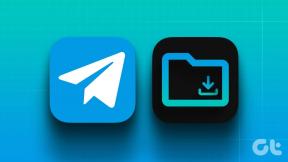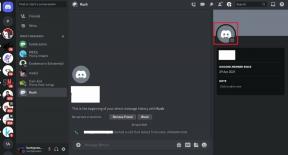Како додати Инстаграм постове у приче или га искључити за друге
Мисцелланеа / / December 02, 2021
Инстаграм приче расту као и све. У новембру 2017, достигао је 300 милиона корисника дневно. Мислим да је заслужено, пре свега зато што је једноставан за коришћење и Инстаграм наставља да уводи нове функције како би привукао кориснике. Са сигурношћу би се могло рећи да сваке недеље или најмање сваке две недеље Инстаграм додаје нову функцију.

Недавно су додали изворни режим портрета на Приче које замагљују позадину на фотографијама и видео снимцима. Такође настављају да повећавају своју колекцију налепница занимљиве налепнице.
Сада су смислили још једну сјајну функцију. Сада можете да делите своје или нечије објаве на Инстаграму у својим причама.
У суштини, сада ћете моћи поново да делите видео снимке и фотографије у својој Стори са одговарајућим заслугама јер ће њихово корисничко име бити приказано у Причи.
Без даљег одлагања, хајде да видимо како то да урадимо.
Додајте свој Инстаграм пост у своју причу
Ако сте редован корисник Инстаграма, можда сте видели неке приче попут „Упозорење о новом посту, провери објаву одмах“. То је прастара тактика да се промет са прича на објаве. Међутим, неко је морао да направи снимак екрана поста и постави га у своју причу да би то урадио.
Али са овом новом функцијом, сада ћете моћи да делите сопствене интерактивне објаве на Инстаграму директно у својој Стори само једним додиром.
Ево шта треба да урадите.
Корак 1: Покрените апликацију Инстаграм на свом телефону и идите на објаву коју желите да додате у своју причу.
Корак 2: Додирните икону Пошаљи на која се налази испод фотографије. На следећем екрану додирните Додај објаву у своју причу.


Корак 3: Бићете пребачени на екран приче. Додирните дугме Ваша прича да бисте је отпремили у своју причу.

Делите туђе постове на Инстаграму са својом причом
Слично томе, можете да делите и туђе постове у својој причи. Да бисте то урадили, потребно је да додирнете икону Пошаљи на која се налази испод њихове фотографије, а затим притиснете дугме Додај објаву у своју причу.
Белешка: Неопходно је да друга особа има јавни профил. Не можете да делите објаве са приватних профила у својој причи.
Уредите постове у причама
У оба случаја, можете улепшајте своје приче као што радите са нормалним причама. Можете додати текст, налепнице и такође цртати на њима. Међутим, не можете ништа додати на пост у Причи. Можете цртати или додавати само на доступној позадини.
Говорећи о позадини, Инстаграм узима истакнуту боју из поста и примењује је као позадину Приче. У случају да вам се не свиђа, можете га променити тако што ћете превући позадину.

Даље, такође можете да ротирате и промените величину објаве у Причи користећи стари метод држања и стискања. Међутим, не можете да промените наслов оригиналног поста.
Такође на Гуидинг Тецх
Како искључити дељење постова у причама
Инстаграм подразумевано дозвољава другима да деле ваше објаве у својим причама. Међутим, неким људима ово можда неће одговарати, чак и ако имају јавни профил. Срећом, Инстаграм је обезбедио начин да се ово онемогући, слично као последња активна статусна функција.
Забава чињеница: Чудно, поставка је била присутна на Андроид-у чак и пре него што је функција представљена. Само Инста ствари!
Да бисте искључили поновно дељење Инстаграм објава, следите ове кораке:
Корак 1: Покрените апликацију Инстаграм и идите на екран профила. Додирните мени са три тачке који се налази у горњем десном углу на Андроид телефонима. На иПхоне-у додирните икону зупчаника поред дугмета Уреди профил.

Корак 2: У подешавањима померите се надоле и потражите Дозволи другима да поново деле. Додирните поставку да бисте искључили прекидач.

Сада корисници неће моћи да додају ваше постове у своју причу. Дугме „Додај објаву у своју причу“ неће бити доступно.
Међутим, и даље можете да делите своје постове. Онемогућавање ове поставке неће имати никаквог утицаја на то.
Такође на Гуидинг Тецх
Остале карактеристике
Интеракција са поново дељеним објавама
Објаве које делите у причама нису статичне. Када додирнете објаву унутар приче, добићете дугме Види објаву. Додиром на дугме одвешће вас директно до тог поста.

Означите кориснике
Ако делите туђу објаву у својој причи, неће бити обавештени о томе. Да бисмо били сигурнији, предлажемо да их ручно означите у својој причи.
Да бисте то урадили, када сте на екрану за уређивање приче, додирните икону Аа на врху. Затим унесите @ и иницијале корисника. Инстаграм ће приказати повезане кориснике на дну. Изаберите корисника кога желите да означите.


На крају, отпремите објаву. Друга особа ће сада добити обавештење да сте је означили у својој причи.
Подешавања приватности
За разлику од нормалних прича, где добијате икону подешавања приватности док креирате причу, овде не добијате ту опцију. У случају да ово желите да сакријете од било ког од својих пратилаца, морате да промените подешавања приватности након отпремања фотографије.
Да бисте то урадили, додирните мени са три тачке у доњем десном углу и изаберите Подешавања приче из менија. На следећем екрану изаберите пратиоце од којих желите да то сакријете.


Бонус трик: Делите интерактивне постове појединачно са својим пријатељима
Да делим објаву појединачно са пријатељем, обично додирнем икону Пошаљи на и изаберем пријатеља да му пошаље директну поруку. Сада понекад додам коментар на пост који иде као засебна порука.
Користећи ову нову функцију, сада могу да пишем на истом посту или чак да додам налепнице да покажем своје емоције.
Да бисте то урадили, следите ове кораке:
Корак 1: Додирните икону Пошаљи на која се налази испод објаве коју желите да поделите. Притисните дугме Додај објаву у своју причу.


Корак 2: На следећем екрану прилагодите слику како желите помоћу текста, налепница и емоџија. Затим, уместо да притиснете дугме Ваша прича, додирните дугме Пошаљи на. На следећем екрану додирните дугме Пошаљи поред пријатеља(а) којима желите да пошаљете измењену објаву.


Белешка: Слично другим ДМ-овима, ако особа направи снимак екрана ваше фотографије, добићете обавештење.
Такође на Гуидинг Тецх
Два у један
Ова нова функција олакшава дељење садржаја. Сада не морате да радите ствари двапут. Можете само да отпремите објаву, а затим поделите исту објаву иу својој причи.
Свиђа нам се ова функција. Како о себи?